Hoe u ruimte vrijmaakt op uw iPhone of iPad door ongebruikte apps te offloaden

Apps kunnen veel ruimte innemen op een iPhone of iPad. In iOS 11 kun je met een nieuwe functie een app van je apparaat verwijderen zonder de gegevens van de app te verwijderen. Met andere woorden, u kunt de app verwijderen en ruimte vrijmaken zonder iets te verliezen. Wanneer u de app in de toekomst opnieuw downloadt, kunt u meteen verdergaan waar u was gebleven.
Deze functie kan op twee verschillende manieren worden gebruikt. U kunt een of meer apps handmatig ontladen om ruimte vrij te maken. Of, als u er liever niet aan denkt, kunt u uw iPhone of iPad vertellen om apps die u niet gebruikt, automatisch vrij te geven om ruimte vrij te maken.
Een app downloaden
RELATED: Nieuwe functies in iOS 11 voor iPhone en iPad, nu beschikbaar
Als u een app wilt downloaden, gaat u naar Instellingen> Algemeen> iPhone-opslag.
Dit scherm laat zien hoeveel ruimte uw apps innemen op het apparaat, en informeert u wanneer u ze voor het laatst hebt gebruikt. Scrol omlaag en tik in de lijst met apps op de app die u wilt ontladen.
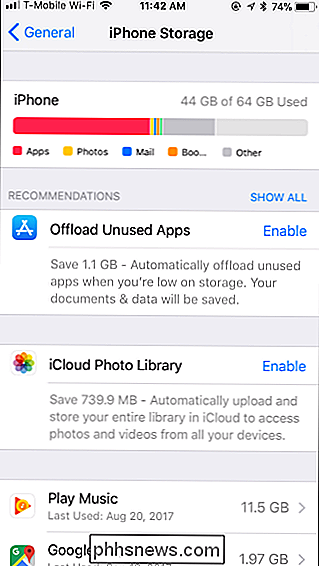
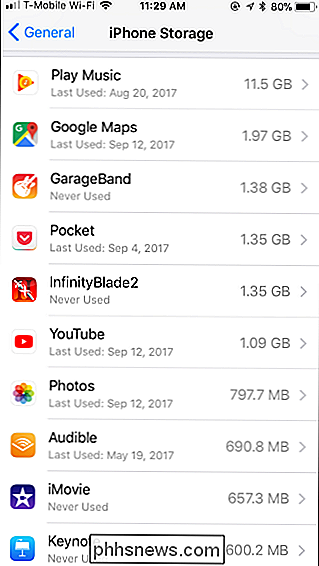
Door een app te laden, wordt de hoeveelheid ruimte vrijgemaakt die wordt weergegeven naast 'App-grootte'. Alleen de app wordt verwijderd en de bijbehorende documenten en gegevens worden op uw apparaat bewaard.
Tik om de app te ontladen op de knop "App offloaden" en tik nogmaals op "App offloaden" om te bevestigen.
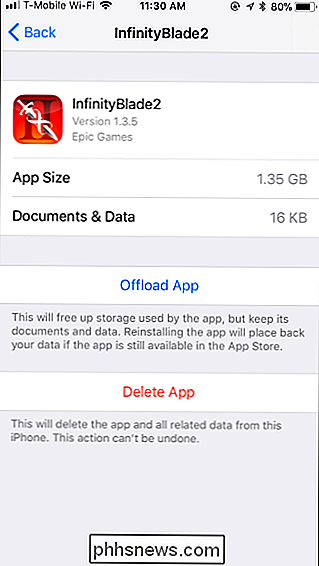
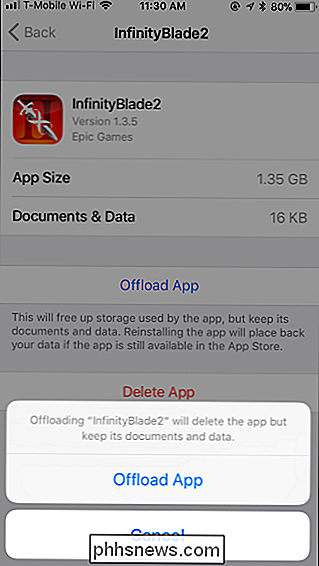
De app's pictogram blijft op je startscherm staan, maar er verschijnt links van de naam een clouddownloadpictogram. Dit geeft aan dat de app moet worden gedownload voordat je hem opnieuw kunt gebruiken. Tik op het pictogram van de app en uw apparaat zal onmiddellijk beginnen met het downloaden van de app.

Apps automatisch laten uitzetten die u niet gebruikt
In plaats van het handmatig uitladen van apps, kunt u uw iPhone of iPad het voor u laten doen. Je apparaat doet dit alleen als de opslagcapaciteit laag is en alleen apps worden verwijderd die je recent niet hebt gebruikt.
Ga naar Instellingen> Algemeen> iPhone-opslag en tik op "Inschakelen" naast Offloaden. Ongebruikte apps. Je kunt ook naar Instellingen> iTunes en App Store gaan en hier 'Offload ongebruikte apps' in- of uitschakelen.
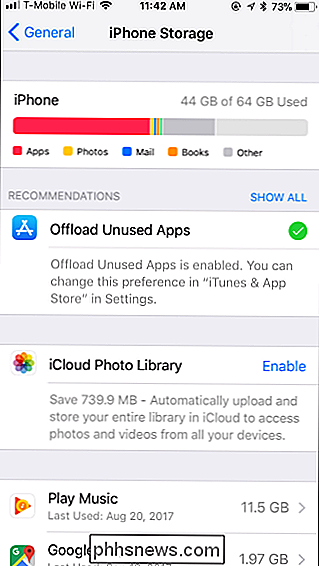
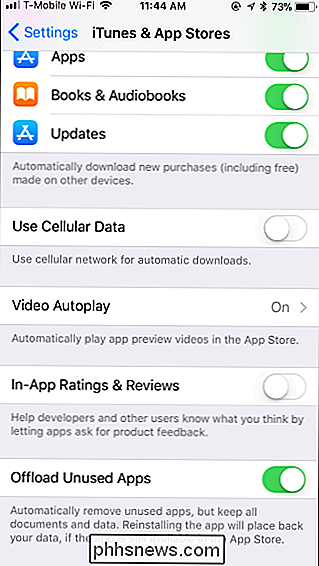
Wanneer je iPhone of iPad automatisch een app laadt, zie je links van de app hetzelfde clouddownloadpictogram. Zijn naam. Tik gewoon op de app als u deze opnieuw wilt gebruiken en uw apparaat downloadt deze automatisch voor u.

Voice Dictation gebruiken in Windows 10
Windows Fall Creators Update maakt spraakdicteren veel gemakkelijker in gebruik. U kunt nu meteen beginnen met dicteren door op een toets Windows + H op uw toetsenbord te drukken. U hoeft niet door het Configuratiescherm te graven en alles eerst in te stellen. Het oude hulpprogramma Spraakherkenning is nog steeds toegankelijk via het bedieningspaneel.

Uw Windows-, Mac-, Linux-, Android- of iPhone-scherm registreren
Schermafbeeldingen zijn geweldig, maar soms moet u een video-opname maken om uw punt duidelijk over te brengen. U kunt het bureaublad van uw computer, het scherm van uw smartphone of het scherm van uw tablet opnemen. Dit proces biedt u een videobestand, waarmee u kunt doen waar u zin in hebt. Upload het naar YouTube of email het naar een vriend.



